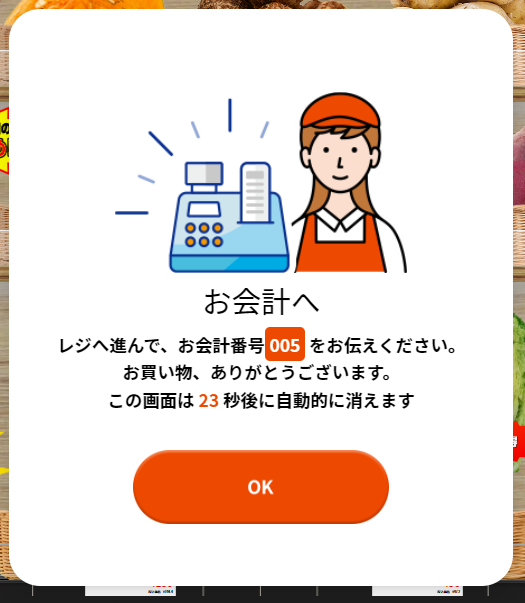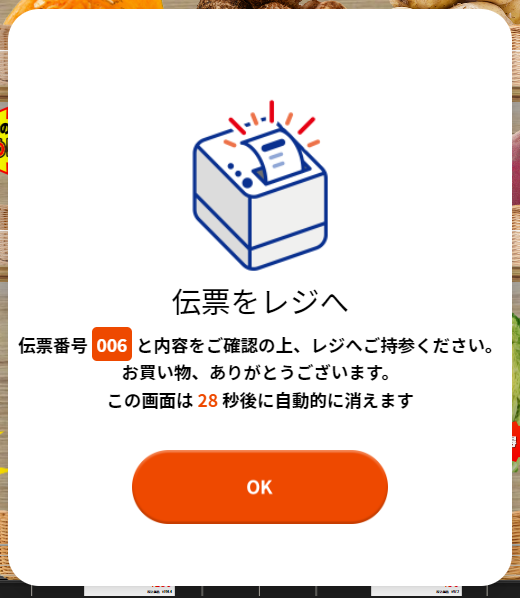「S_display(エス_マート・ディスプレイ)」にプリンターを接続して注文伝票を印刷する場合、以下の各項目ごとに設定してください。
プリンター設定
プリンター種別に応じた設定
◆レシートプリンター
1)プリンターにロール紙(80mm / 58mm)をセットする
2)電源ケーブルとLANケーブルを接続した状態でプリンターの電源ボタンを押す
3)プリンターから印刷出力されたネットワーク情報の「IP Adress」を確認する
※レシートプリンターとユニットPCは同一LANに接続されている必要があります。
※EPSON「Epson ePOS SDK for JavaScript」に対応する機種に対応しています。機種例:TM-m30
◆A4プリンター
1)ユニットPCにプリンターを追加する
2)追加したプリンターをデフォルトのプリンターとして設定する
3)正しく接続できているかテスト印刷をする
※テスト印刷の対象は、webサイトやメモアプリ等どのような形式でもかまいません。
「S_manager(エス_マート・マネージャー)」の設定
注文伝票に印字する商品名について
「S_manager(エス_マート・マネージャー)」>商品管理>商品編集>その他
注文伝票に印字される商品名は「商品名(長)」が標準となります。また、「レシート名」を登録することで、別の名称を印字することができます。
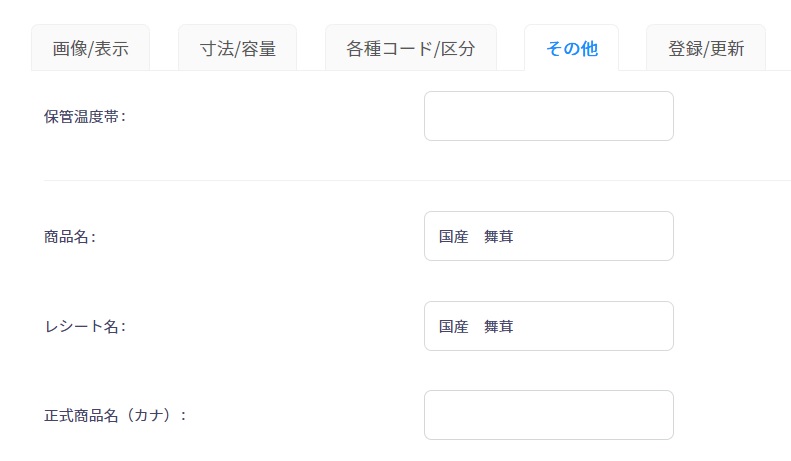
※一括登録には、エクスポート→対象列に入力→インポート(上書き)が便利です。「レシート名」には文字数の制限はなく、80mm用紙の場合は全角13文字で改行されます。また、原則としてスペース(全角・半角)で改行します。英字が混在するの場合、単語の間が半角スペースとして改行される場合があります。
注文伝票に印字する店舗情報の編集
※店舗ごとに設定編集が可能です。
「S_manager(エス_マート・マネージャー)」>各種設定>店舗管理>店舗の編集
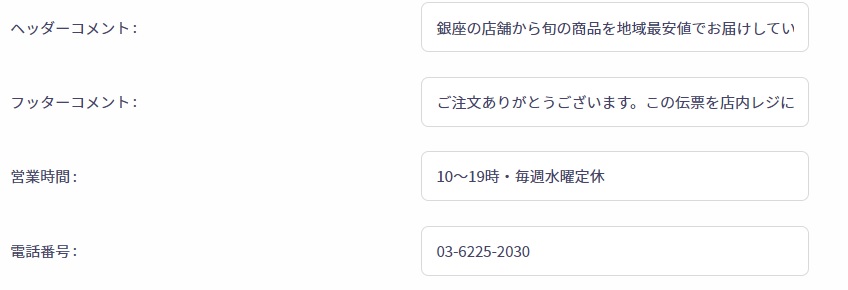
※会社名・店舗名・店舗住所は、「S_manager(エス_マート・マネージャー)」に登録された既定文言が印字されます。
※ロゴやマークの印字をご希望の場合は、個別対応となりますのでサポートデスクへお問合せください。
「S_display(エス_マート・ディスプレイ)」の設定
「S_display(エス_マート・ディスプレイ)」の設定をする
1)ユニットPCにキーボードを接続する
2)キーボードで「ctrl+shift+s」キーを同時に押す
3)プリンター設定画面を表示させる
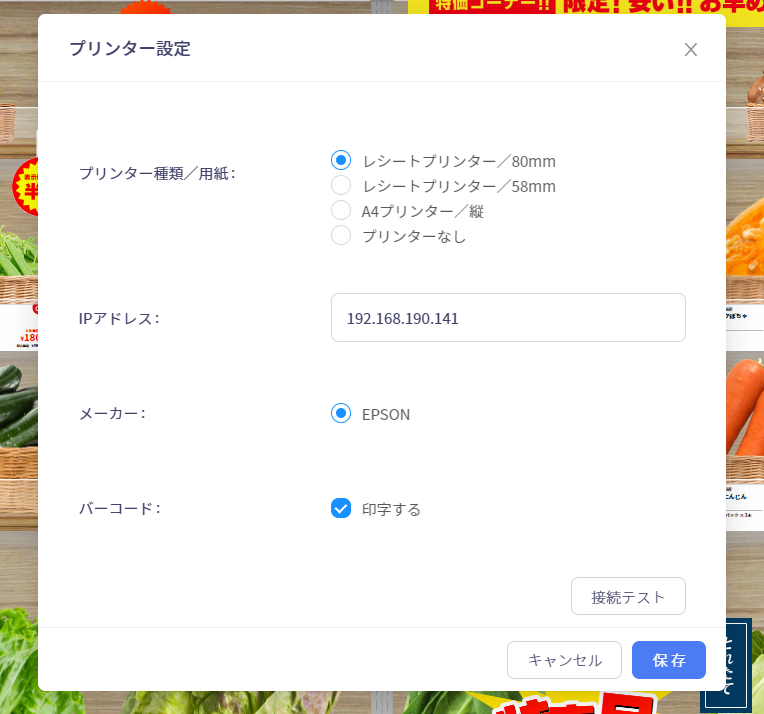
4)プリンター種類/用紙を選択する
5)「IPアドレス」欄にプリンター側の設定で確認した「IP Adress」を入力する
6)注文伝票に商品バーコードを印字する場合はチェックを入れる
7)「接続テスト」を押して数秒後に「プリンターに接続しました」の表示を確認する
8)「保存」して終了する
※5)と6)はレシートプリンターの接続の場合にのみ必要な工程です。A4プリンターの場合は不要です。
「S_display(エス_マート・ディスプレイ)」の画面を確認する
プリンター設定が完了すると「S_display(エス_マート・ディスプレイ)」の画面が、以下のように自動的に変更されます。
◆「お会計」ボタンをタップした後
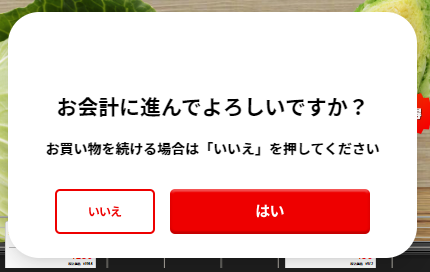
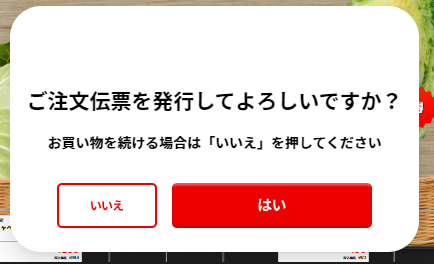
◆上記の画面で「はい」をタップした後